Appareil photo Continuité sur votre Mac
Vous pouvez utiliser votre iPhone ou iPad pour prendre une photo ou effectuer une numérisation de quelque chose à proximité et l’insérer dans un document sur votre Mac. Numérisez un document ou prenez une photo de quelque chose avec l’appareil photo de votre iPhone ou de votre iPad, et le document ou la photo apparaissent là où vous le souhaitez sur votre Mac.
Insérez une image. Dans une app comme Mail, Notes ou Messages, sélectionnez l’emplacement où vous souhaitez enregistrer l’image, choisissez Fichier > Importer depuis l’iPhone ou l’iPad, choisissez « Prendre une photo ou scanner des documents », puis prenez la photo ou numérisez l’image sur votre appareil iOS. Vous devrez peut-être sélectionner votre appareil iOS avant de prendre la photo. Touchez Utiliser la photo ou Conserver le scan. Vous pouvez également toucher Reprendre si vous voulez réessayer.
Dans une app comme Pages, sélectionnez l’emplacement où vous souhaitez insérer l’image, puis effectuez un clic secondaire (c’est-à-dire un clic droit), choisissez « Importer une image », puis prenez la photo. Vous devrez peut-être sélectionner votre appareil iOS avant de prendre la photo.
Remarque : pour effectuer une numérisation sur votre appareil iOS, faites glisser le cadre jusqu’à ce qu’il contienne ce que vous souhaitez afficher, touchez Conserver le scan, puis touchez Enregistrer. Touchez Reprendre pour numériser le contenu une nouvelle fois le contenu.
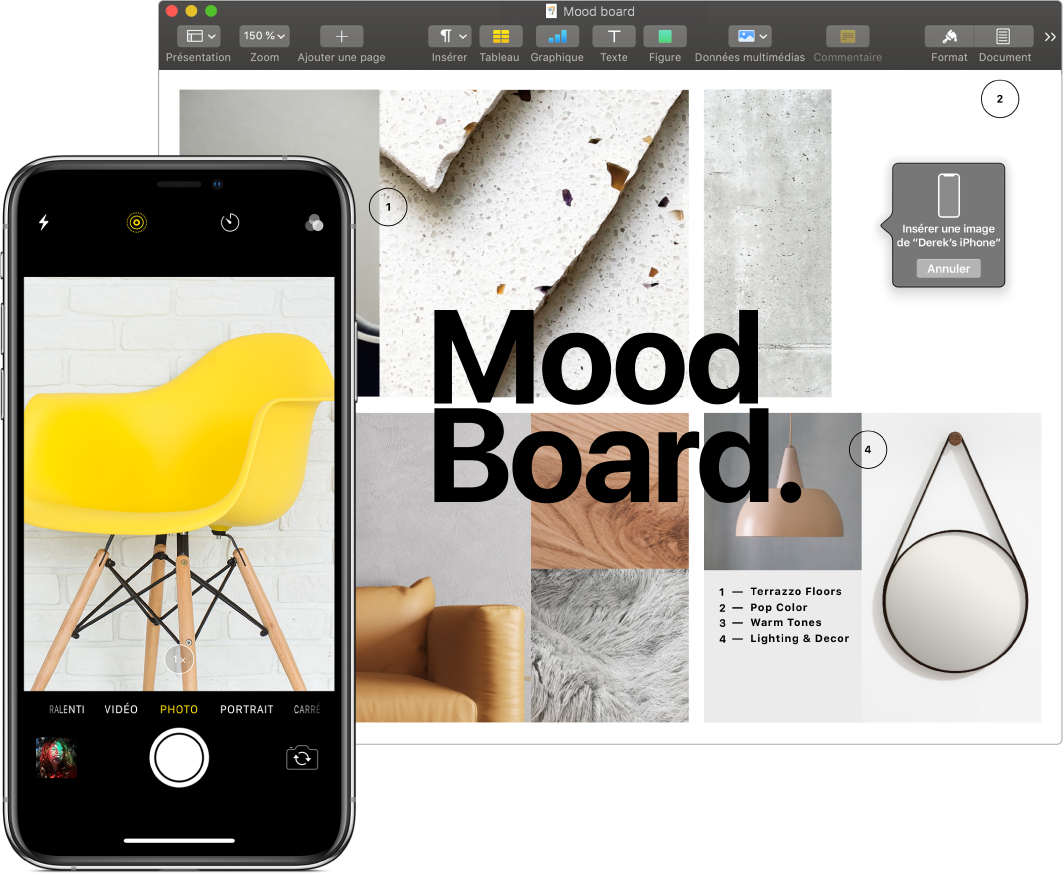
La photo ou la numérisation apparaît là où vous le souhaitez dans votre document.
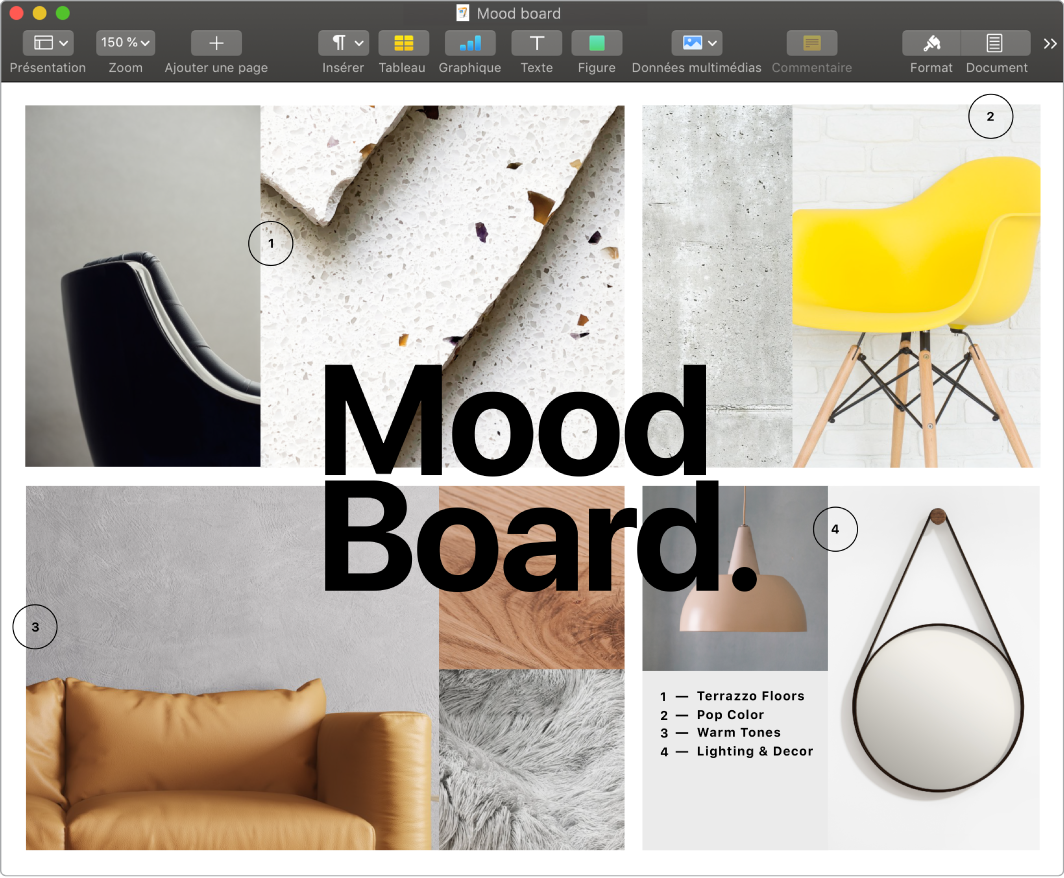
En savoir plus. Consultez la rubrique Insérer des photos et des scans avec Appareil photo Continuité sur Mac dans le guide de l’utilisateur de macOS.